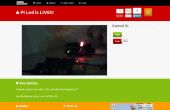Stap 3: Flash, te configureren en te testen
De firmware flash
Volg Spark de aanwijzingen voor het instellen van de opdrachtregel-client.
De kern van de Spark verbinden met uw computer via USB. De LED moet komen op en vervolgens niets moet gebeuren.
Houd beide knoppen op de kern. De eerste loslaat. Wanneer de LED geel knipperen, laat u de MODE-knop. "Vonk flash--USB-kern-firmware.bin" vanaf de opdrachtregel uitvoeren. U ziet een reeks tekst en vervolgens vooruitgang stippen terwijl het knipperen in volle gang is. Kan je een poll timeout foutbericht weergegeven aan het einde van het proces--dat is een bekende vonk-bug, maar dat is geen probleem.
Configureren van de kern
"Vonk seriële lijst" worden uitgevoerd om te vinden van de seriële poort of het apparaat bestand dat is gekoppeld met uw kern. Op OS X, de mijne was "/ dev/cu.usbmodem1411". Verbinding maken met je kern met behulp van uw seriële terminal. Met minicom gebruik ik de opdracht "minicom -D /dev/cu.usbmodem1411".
Druk op eerste. Een 2-3 seconden na het resetten, druk op Enter in uw seriële terminal om te beginnen met de apparaatconfiguratie van het. U zal worden gevraagd voor het volgende:
- App type: "0" voor gong invoeren.
- MQTT Host: De hostnaam van een makelaar van de MQTT (bijvoorbeeld m2m.eclipse.org)
- MQTT poort: De poort van de MQTT makelaar (bijvoorbeeld 1883)
- Root onderwerp: onderwerp van een MQTT die uw Gongbot zal publiceren op en Abonneer je op (bijvoorbeeld/instructables/gongbot). Gongbots die delen van de zelfde wortel onderwerp zal samen overgaan. Het moet beginnen met een slash en mag niet eindigen met een.
- Naam: Een unieke naam voor uw Gongbot. Deze naam kan worden gebruikt door andere software die u hebt bijvoorbeeld een IRC bot luisteren.
Op dit punt, de seriële poort wordt gereset en de Gong treedt WiFi config-modus. Druk op de "w" om te schrijven een nieuwe WiFi-configuratie en volg de aanwijzingen. Als u reeds de WiFi hebt geconfigureerd, kunt u RST aan deze stap overslaan.
- SSID: Naam van uw WiFi-netwerk
- Beveiliging: Opmerking die vonk geeft dat ze heb problemen gehad met WEP-netwerken.
- Wachtwoord: Wachtwoord gebruikt om te verbinden met uw netwerk.
Test
De LED op de kern beginnen uiteindelijk met pulserende cyaan die aangeeft dat het online is. Afgezien van het gebruik van cyaan aan te geven van een verbinding met de makelaar van de MQTT, de andere kleuren moeten overeenkomen met de Spark-documentatie. Telkens wanneer die de kern opwaarts zelfstart, zal de LED overgang door middel van de volgende kleuren:
- Wit: Opstarten
- Blauw: Op zoek naar WiFi
- Groen: Verbonden met WiFi
- Cyaan: Verbonden met de MQTT-makelaar.
Met de LED pulserende cyaan, drukt u op de knop. De servo moet overgaan een paar keer een paar seconden. Als dat niet het geval is, Controleer uw bedrading en kijk in de seriële terminal logboek voor aanwijzingen.